本日もお読み頂きありがとうございます。さはログのSaha( @sahalog )です。
SahaはTVがないので「Fire TV Stick」をPCモニターで使用するという通常とは違う使い方をしています。
そこで「Fire TV Stick」に合うPCモニターの紹介と、PCモニターで使う上での注意点をご紹介したいと思います!!
\Fire TV StickにもおすすめPCモニター5選/
 【2020年】シンプルデザインのおすすめフレームレスモニター5選
【2020年】シンプルデザインのおすすめフレームレスモニター5選
目次
(1)Fire TV Stickと合うおすすめのPCモニター
おすすめはフレームレスモニター

フレームレスモニターとは画面のまわりのフレームがとても細いもののことです。画面のみが際立つので没入感があり画面に集中することができます。
映画を観る時は本当に映像のみを純粋に楽しむことができますよ!まさにFire TV Stickにぴったりのモニターといえますね。
下記記事にてフレームレスモニターを選ぶ上でのポイントや、デザイン性の高いフレームレスモニターを紹介しています。
\Fire TV StickにもおすすめPCモニター5選/
 【2020年】シンプルデザインのおすすめフレームレスモニター5選
【2020年】シンプルデザインのおすすめフレームレスモニター5選
Sahaが実際に購入したフレームレスモニター

Sahaが実際に使っているLGのPCモニターをご紹介いたします。
最大の特徴はフレームレスモニターで没入感がすごいので動画にかなり没頭できるというところです。フレームが4辺ともほぼ同じ太さで幅7mmの極細フレーム。メーカーロゴもフレームにありません。
デザインもシンプルでかなりお気に入りです。ディスプレイサイズも23.8インチと27インチの2つがあります。
実際にレビューした記事を下記に置いておきますね!
 [購入レビュー]フレームレスでおすすめのPCモニター[24MP88HV-S]
[購入レビュー]フレームレスでおすすめのPCモニター[24MP88HV-S]
フレームレスモニターの空中にモニターが浮いている感覚はとても心地よいのでぜひ体験してほしいです!
(2)Fire TV StickをPCモニター使用時に注意すること

一部リモコンの機能が使えない
普通に使用する分にはまったく問題なく使えるのですが、一部リモコンの機能が使えないので、せっかく便利な機能があるのに残念です。。。具体的には上記画像にある赤枠の部分で、上部電源ボタンや、下部音量ボタン、ミュートボタンなどは使用できませんでした。
Fire TV Stickのリモコンは、IRおよびHDMI CEC(Consumer Electronics Control)という仕組みを使って機器を制御しているらしく「設定→機器制御→機器の管理→TV」で制御するTVを登録するのですが、PCモニターのため登録ができないという悲しい状態になってしまうのです。
なので、音量はPCモニターの設定から変更しなくてはいけないし、電源もPCモニターのボタンで電源を切らないといけないのです。せっかくリモコンがあるのにちょっと残念ですよね。。。
電源確保はなるべく純正の電源アダプタを使ったほうがよい
使用していて時々、Fire TV Stickが勝手に再起動を繰り返すことがあり、なぜなのかなとずっと疑問に思っていました。PCモニターで使っているからだめなのかなーとか。。。でも原因は純正の電源アダプタじゃなくて、違う電源アダプタで充電していた為でした。電源供給不足だと思います。
純正アダプタに変えてからピタリと再起動現象はなくなりました。
(3)Fire TV Stick開封レビュー

内容はとてもシンプル。一番右上から「Fire TV Stick本体」「HDMI延長ケーブル(10cm)」「本体電源用micro-B USBケーブル(1.5m)」「リモコン用単4電池2本」「リモコン」になります。本体をHDMI端子に差しただけでは使用することはできず、電源用のケーブルを本体に接続する必要があります。

今回一番優秀だなと思ったのがリモコンです。握りやすい適度な大きさ、カーソルを操作する円型のボタンがとても押しやすいです。押した時に適度な「カチッ」という音とともに心地良い押し心地があるので、押すというアクションが分かりやすく快適に画面を操作することができます。
また一番上についている「マイクアイコンのボタン」がAlexa対応音声認識ボタンになっていまして、ボタンを押している間リモコンに話かけることで、動画を検索したりすることができます。
これでいちいちリモコンのカーソルで文字入力しなくてよいのでとても快適に動画を探すことができます。
音声検索はとっても楽で便利です!!
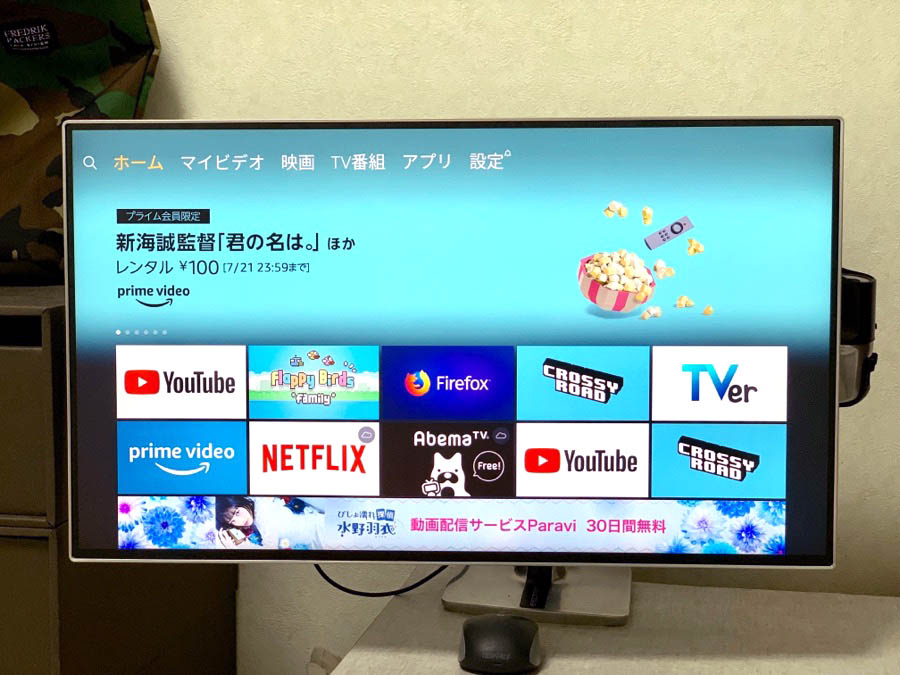
Fire TV Stickの画面も、そもそも大きな画面のTVで使うことが想定されて作られていますので、TVに最適な大きな文字で、アプリや動画も選びやすく大画面に最適なUIになっています。また動作もなめらかにさくさく動くので、上記の使いやすいリモコン操作も合わせるととても快適な動画視聴体験をすることができます。
Saha的には買ってとても満足しています!!
(4)Fire TV Stickのメリット
Fire TV Stickのメリットは、やはり「Prime Videoをはじめとした、YouTube、Hulu、Netflix、AbemaTV、dTVなど」数万タイトルもの豊富なストリーミング動画を視聴できることかなと思っているのですが、
他にもスリープからリモコン1つですぐ復帰するので、動画コンテンツをすぐ楽しむことができる専用端末ということが大きなメリットだと思います。
Fire TV Stickを視聴しながら、スマホでネットを見たり、ノートPCで作業しながら流し見ができるのでとても快適に動画をみることができますよ!
見たい時にすぐみれるのは想像以上に快適です。
 おわりに
おわりに
いかがだったでしょうか?今までYouTubeをPCで観ていたのですが、PCを起動することなく、Fire TV Stickのみで観ることができ、かつリモコンがあるので、ベットの上やソファーからも簡単に操作することができるので、本当に快適になったなーと思っております。みなさんもぜひ快適な動画視聴環境を作ってみてくださいね!
以上!さはログのSaha( @sahalog )でした。
\Fire TV StickにもおすすめPCモニター5選/
 【2020年】シンプルデザインのおすすめフレームレスモニター5選
【2020年】シンプルデザインのおすすめフレームレスモニター5選
\おすすめのモバイルプロジェクター4選/
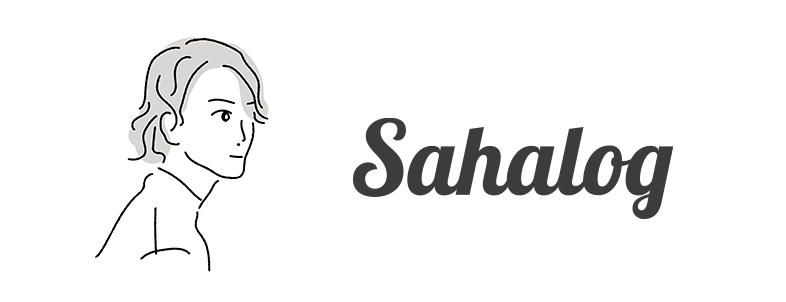
![[Fire TV Stick]PCモニター環境でレビュー!注意点とおすすめのモニター](https://sahalog.com/wp-content/uploads/2019/07/Fire-TV-Stick1.jpg)


![[おすすめ小型プロジェクター4選]用途別選び方完全ガイド](https://sahalog.com/wp-content/uploads/2020/04/c004-160x160.jpg)

